Facebookライブを2倍速で見る方法
Facebookライブって、リアルで見逃した後に見るのって面倒じゃありませんか?ぼくは、面倒なのでなるべくリアルタイムでFacebookライブを見るようにしています。しかし、Facebookライブに気がつかなかったり、仕事で見られなかった場合、どうしても見ておきたいFacebookライブは時間を確保して見ます。2倍速で再生できれば良いのに~~って思いながら・・・
Facebookライブって、YouTubeやVimeoと違って倍速再生ができないじゃないですか。これは大きな欠点だと思うんですよね。
しかし、今回はFacebookライブの録画を2倍速で見られる方法を見つけたのでシェアします。
スポンサーリンク
Facebookライブを2倍速で見られるようにするVideo Speed Controller
Facebookライブを2倍速で見るにはChromeの拡張機能「Video Speed Controller」を使います。
この拡張機能「Video Speed Controller」は、YouTubeなどの動画サイトでも利用できる優れモノ。
では、早速、ChromeにVideo Speed Controllerを追加していきましょう。
ChromeにVideo Speed Controllerを追加する方法
まずは、以下のURLをクリックしてChrome ウェブストアの拡張機能ページに移動します。
https://chrome.google.com/webstore/category/extensions?hl=ja
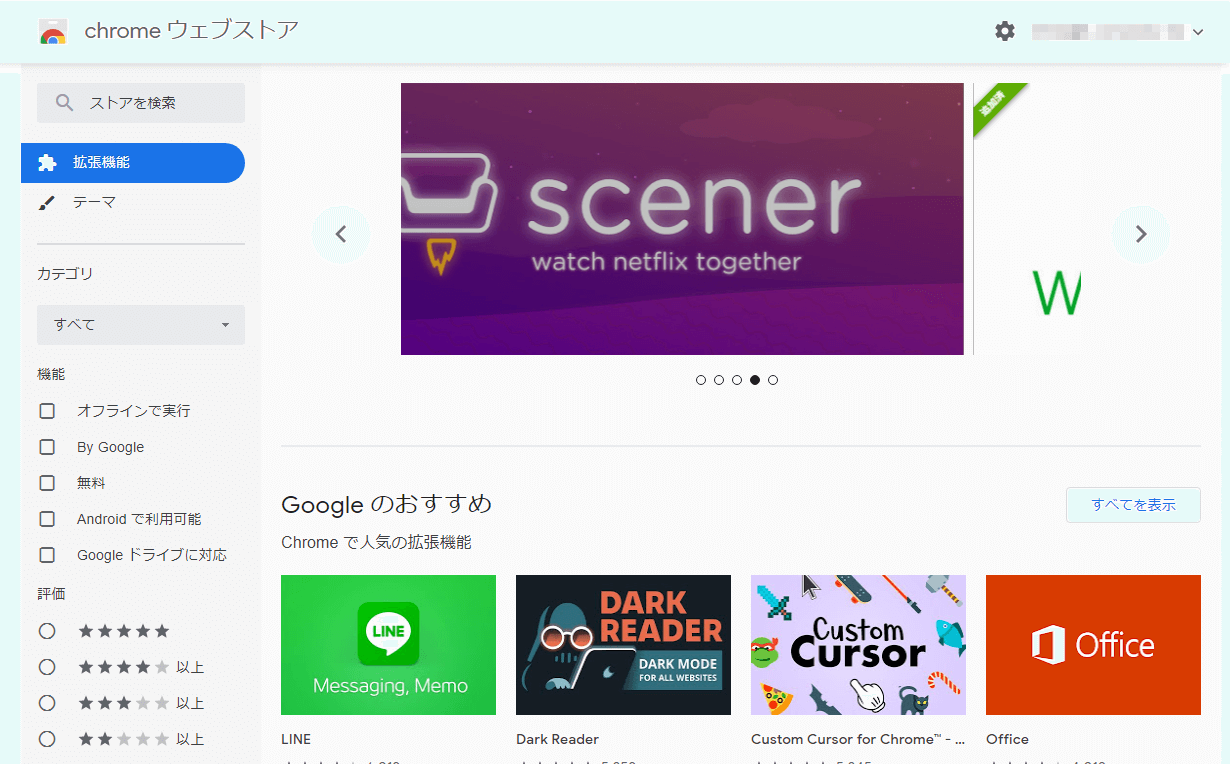
次に、左上の検索欄に「Video Speed Controller」と入力します。
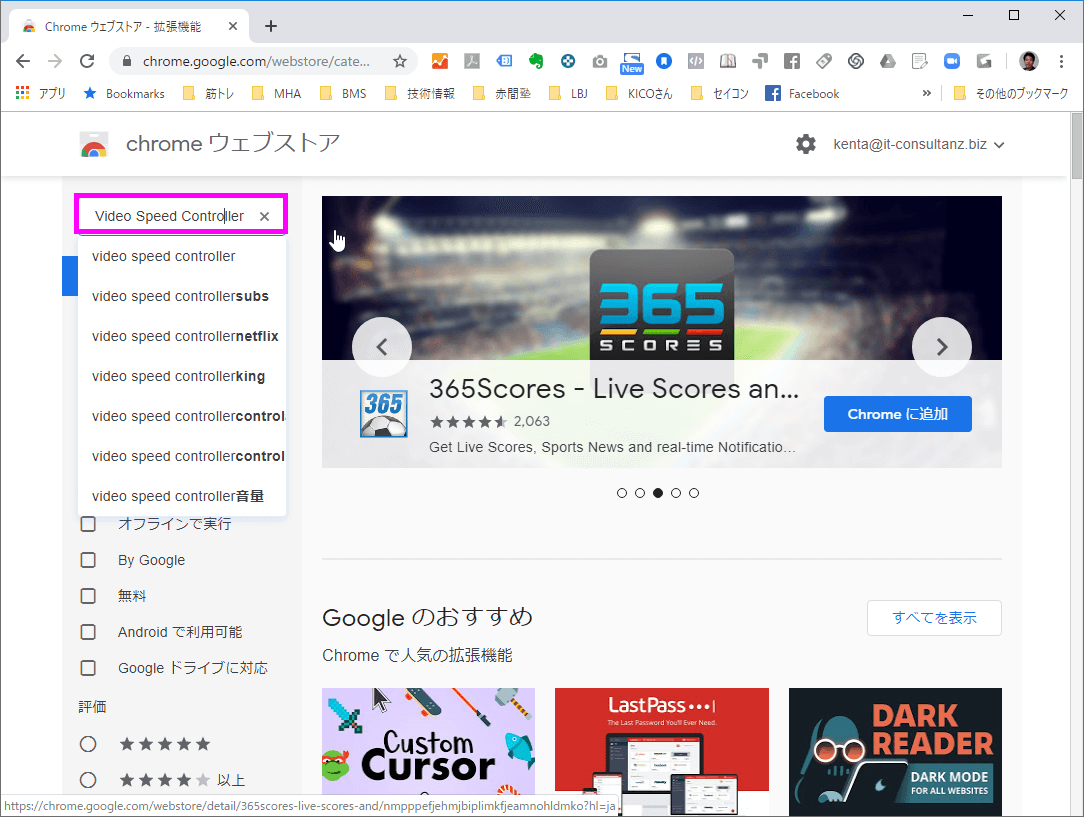
Video Speed Controllerの「Chromeに追加」ボタンをクリックします。
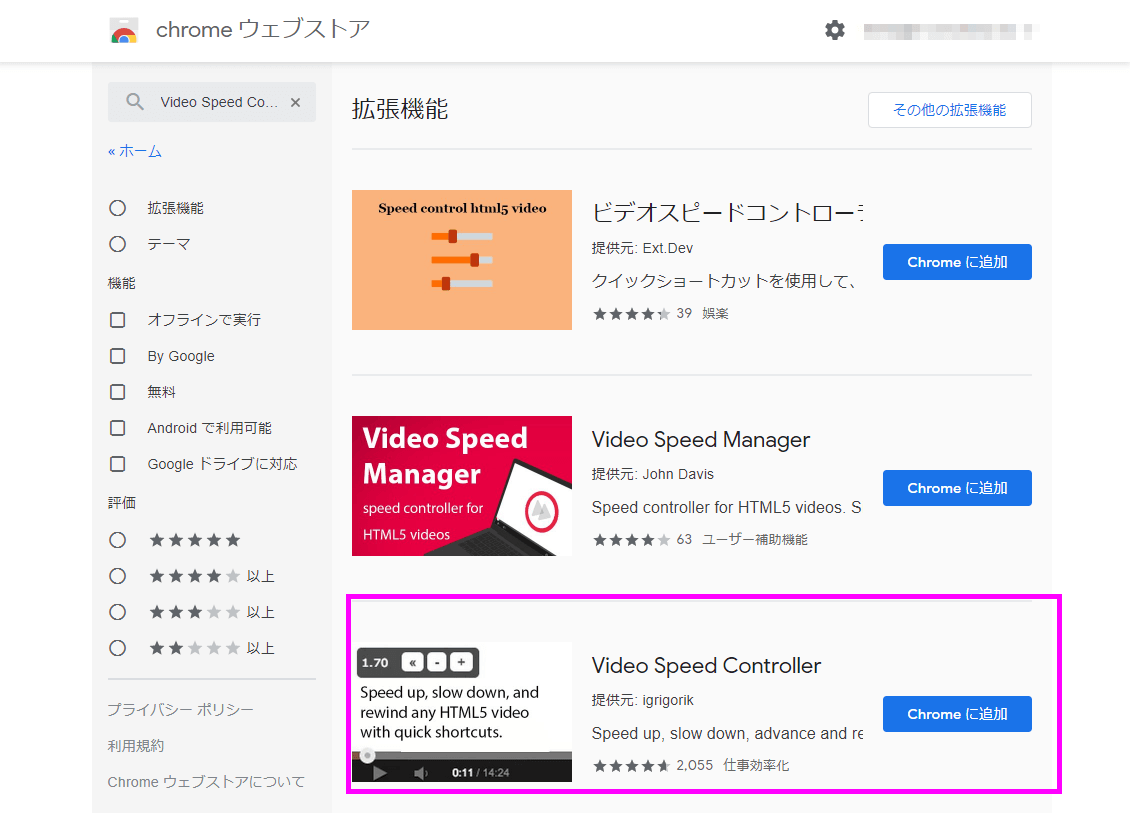
「Video Speed Controller」を追加するか確認メッセージが表示されたら、「拡張機能を追加」をクリックします。
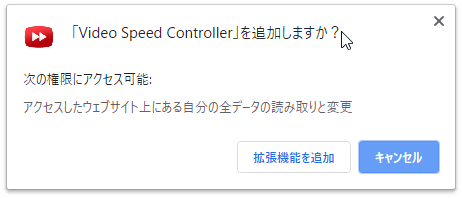
「Video Speed Controller」がChromeに追加されます。
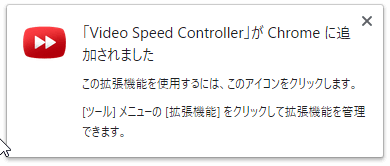
追加される場所は、Chromeのアドレスバーの横の方です。
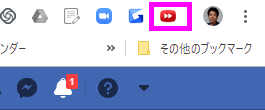
Facebookライブを2倍速で見る方法
Chromeで見たいFacebookライブの録画を表示します。すると、画面上に「1.00」とうっすら表示されているものが見えます。これが表示されていれば、2倍速で見ることができます。
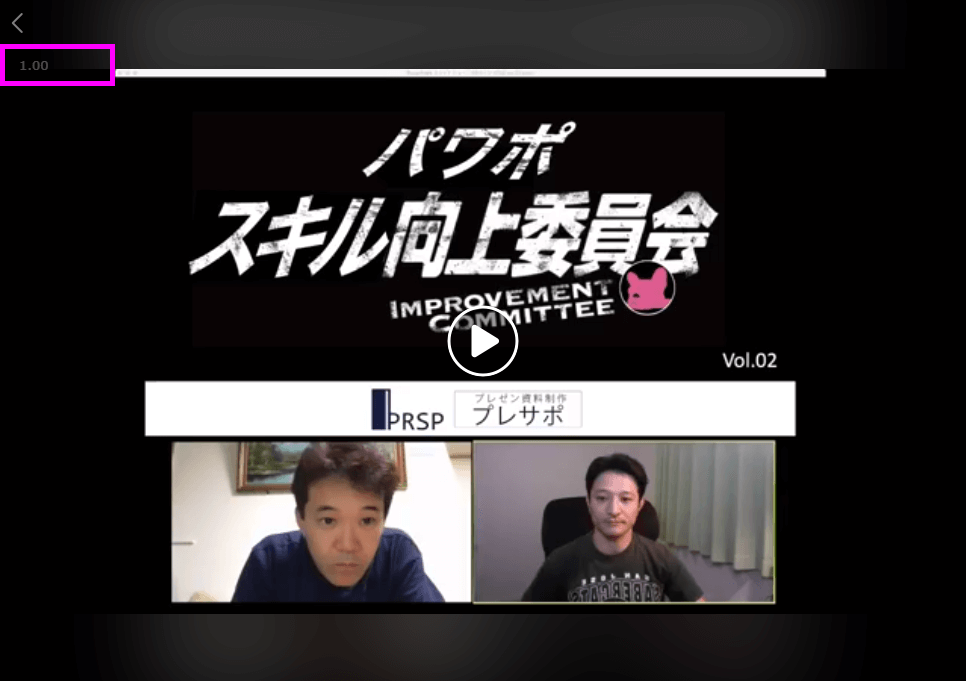
「1.00」と表示されている部分にマウスを近づけと、コントローラが表示されます。
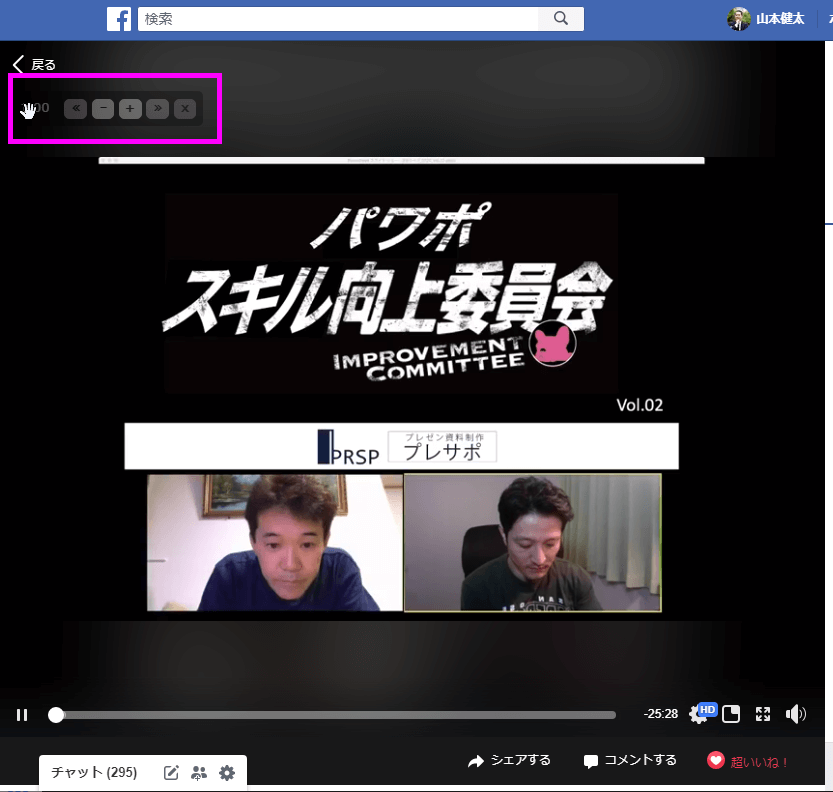
後は、このボタンをクリックしてスピードを変更するだけです。
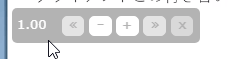
| 表示 | 動作 |
|---|---|
| 1.00 | 現在の再生速度 |
| << | 10秒戻す |
| - | 0.1倍速スピードダウン |
| + | 0.1倍速スピードアップ |
| >> | 10秒早送り |
| × | コントローラーを消す |
Video Speed Controllerの詳細設定方法
最後に、Video Speed Controllerの詳細な設定方法を紹介しておきます。
Chromeに表示されているアイコンをクリックし、Settingsをクリックします。
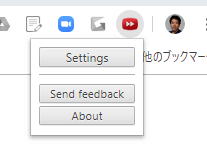
右側にある数字を変更し、「Save」をクリックします。
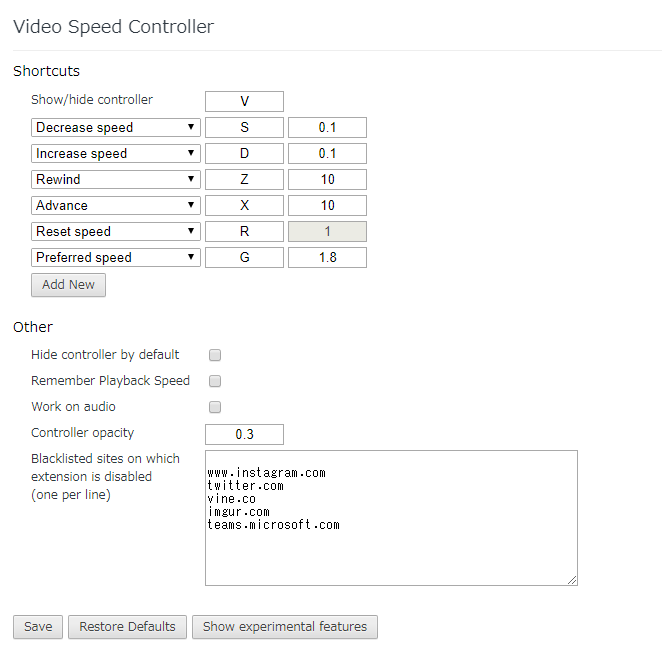
【まとめ】Facebookライブを2倍速で見る方法
Facebookライブには、YouTubeやVimeoには実装されている倍速再生がありません。その為、後から見直すのがちょっと面倒くさくなりがちです。
途中飛ばすと良くわからなくなるし、かと言って全部を見るには時間が・・・。
そんなときに、このVideo Speed Controllerがあれば倍速で見られるようになります。
もう、ぼくにとっては神アプリと言っても過言ではありません。
あなたもFacebookライブを倍速で見たいときには、使ってくださいね。









